win10如何让自己建立的文件夹用图片显示
来源:网络收集 点击: 时间:2024-05-29【导读】:
win10是现在最新的系统的,它的的功能十分的强大,我们在建立文件夹时候想要让这个文件夹用自己喜欢的图片表示。工具/原料morewin10系统方法/步骤1/8分步阅读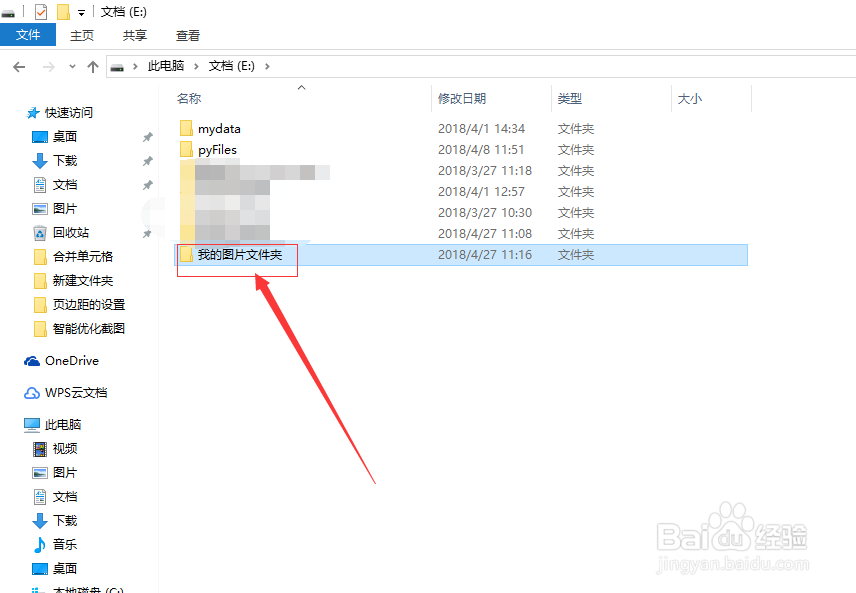 2/8
2/8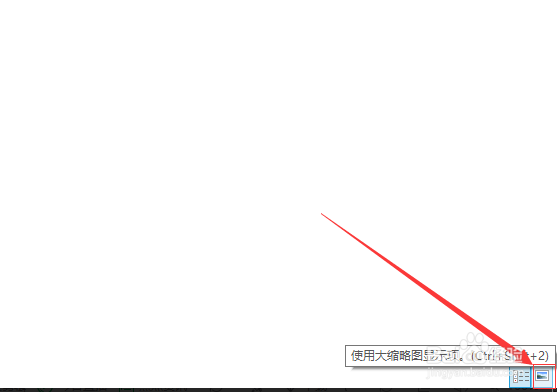 3/8
3/8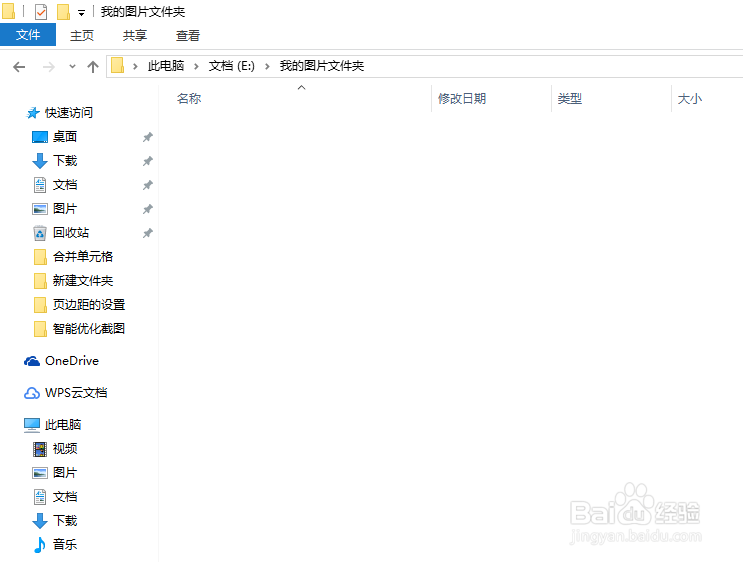 4/8
4/8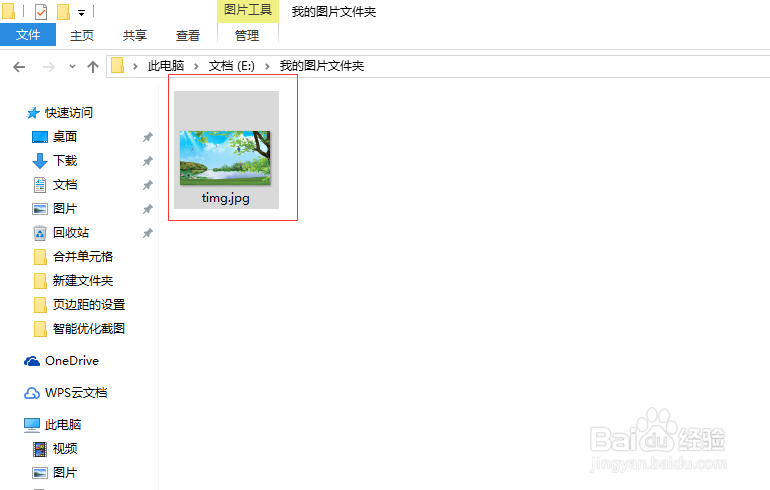 5/8
5/8 6/8
6/8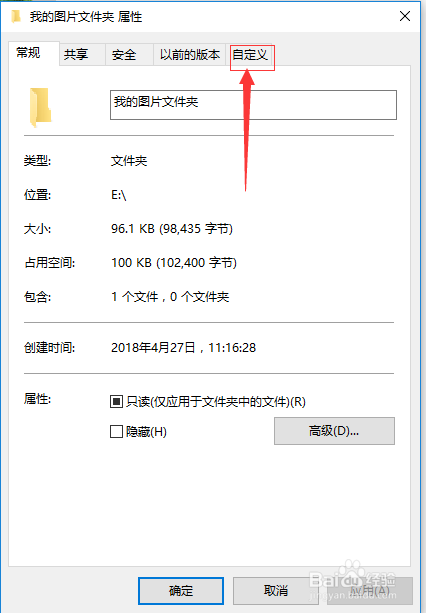 7/8
7/8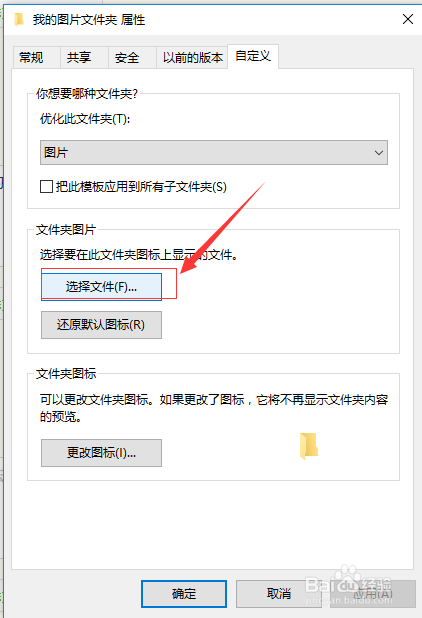 8/8
8/8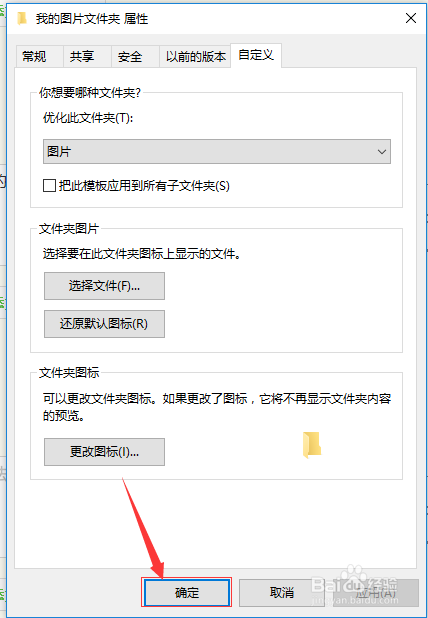 注意事项
注意事项
首先在一个硬盘上新建一个文件夹,如下图所示。
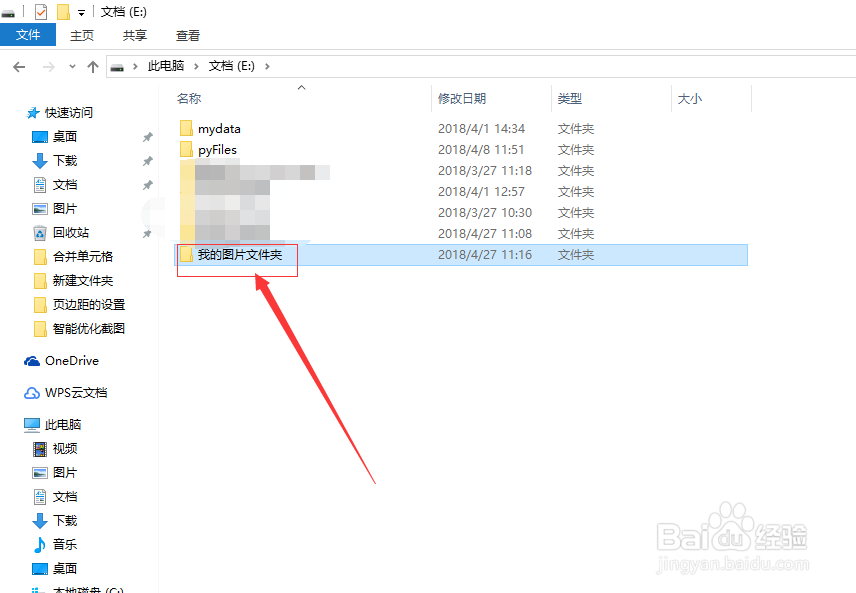 2/8
2/8然后点击右下角的【使用大缩略图选项】图标,如下图所示。
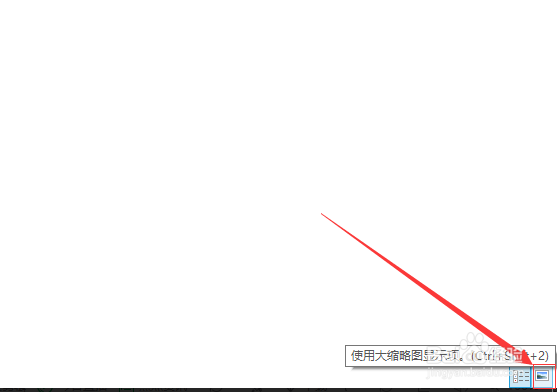 3/8
3/8接着双击打开自己新建的文件夹,如下图所示。
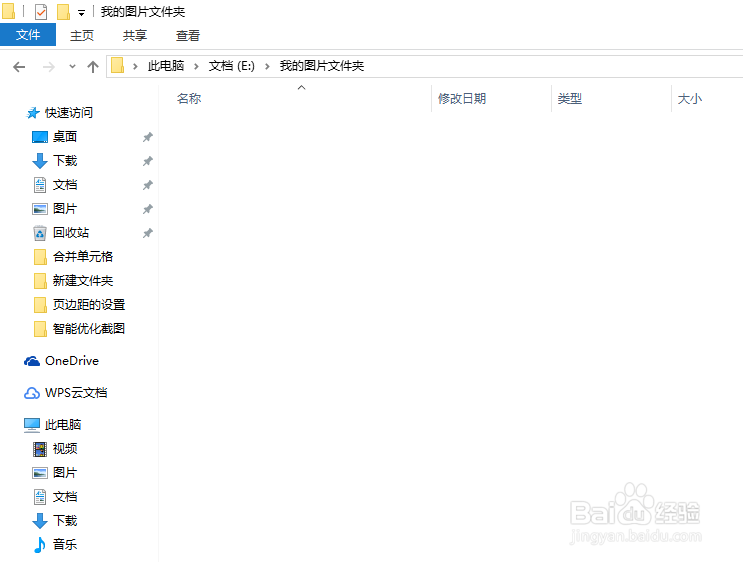 4/8
4/8然后在文件夹里面复制粘贴一张图片,如下图所示。
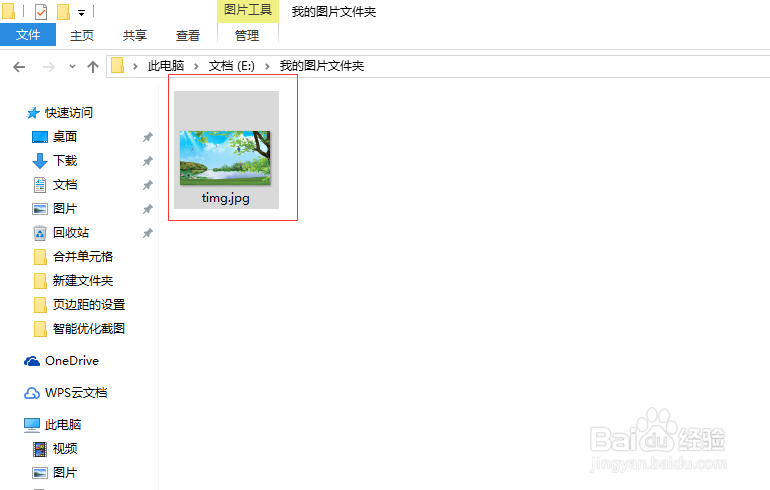 5/8
5/8接着就是右击自己新建的文件夹,选择【属性】,如下图所示。
 6/8
6/8然后点击弹出的窗口上的【自定义】选项,如下图所示。
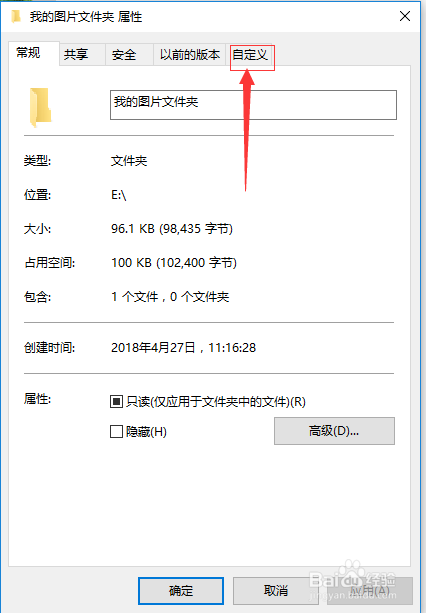 7/8
7/8接着点击下方的【选择文件】,来选择自己想要显示的图片,如下图所示。
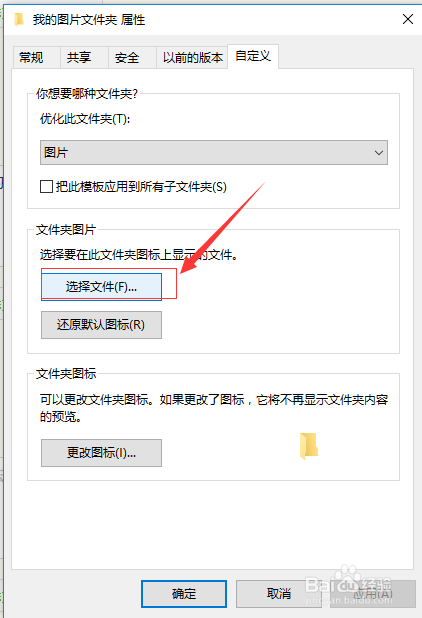 8/8
8/8最后点击【确认】按钮,完成所有操作,如下图所示。
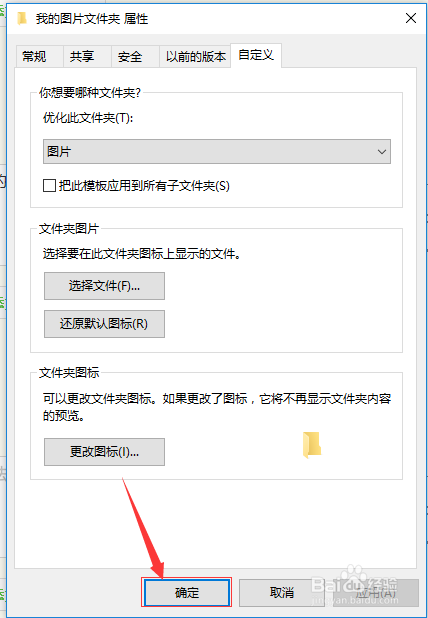 注意事项
注意事项如果该经验帮助到你,请在左下角点个【投票】支持我一下或【收藏】分享给其他好友。
单击右上角【头像】关注我,可以查看获取更多相关的经验。
版权声明:
1、本文系转载,版权归原作者所有,旨在传递信息,不代表看本站的观点和立场。
2、本站仅提供信息发布平台,不承担相关法律责任。
3、若侵犯您的版权或隐私,请联系本站管理员删除。
4、文章链接:http://www.1haoku.cn/art_852127.html
上一篇:Pr怎么给视频加字幕
下一篇:如何用ai画一颗圣诞树
 订阅
订阅